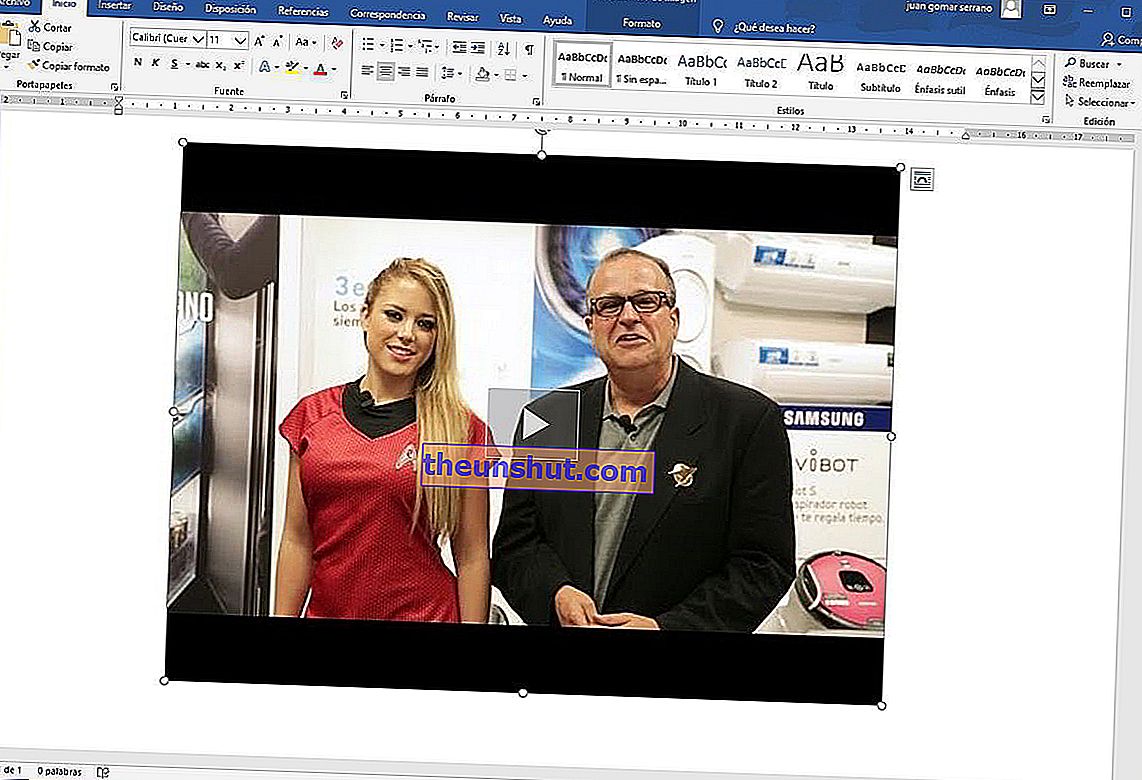
Har du brug for at medtage en video i et Word-dokument, men ved ikke, hvordan du gør det? Indsættelse af videoer i Word-dokumenter er ikke særlig almindelig, men det kan være meget nyttigt i nogle situationer. Vi forklarer, hvordan du nemt kan tilføje en video til et Word- dokument på forskellige måder.
Indsæt YouTube-videoer med Word-søgemaskinen
Den første ting, vi har brug for for at indsætte en video i et Word-dokument, er at åbne en fil med denne berømte tekstbehandler. Der er flere måder at indsætte videoer på, hver med sine egne egenskaber, der gør det bedre tilpasset til en eller anden brugssituation.
Først forklarer vi, hvordan du kan indsætte en video fra YouTube direkte i et Word-dokument. For at bruge denne funktion skal du åbne fanen " Indsæt ", som du finder øverst i grænsefladen til Microsoft Word-tekstbehandleren. Du bliver nødt til at klikke på knappen " Online video " .
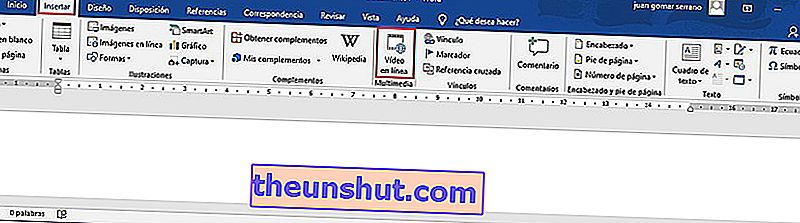
Dette åbner et nyt vindue med en søgemaskine, hvorfra du kan indtaste det nøgleord, som du vil bruge til at søge efter indhold på YouTube.

Dette viser en liste over alle de videoer, der er fundet, og som svarer til det søgeudtryk, du har indtastet. Dette værktøj tillader dig muligvis ikke at indsætte nogle videoer, der er ophavsretligt beskyttet .
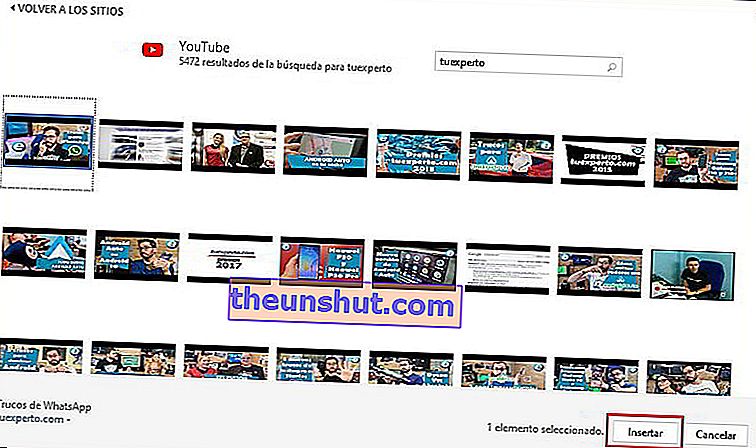
Når du har indsat videoen i et Word-dokument, kan du bruge knappen "Afspil" til at begynde at afspille indholdet. Videoen opfører sig som om det var et billede , så du kan bruge knapperne rundt om kanterne til at justere størrelsen.
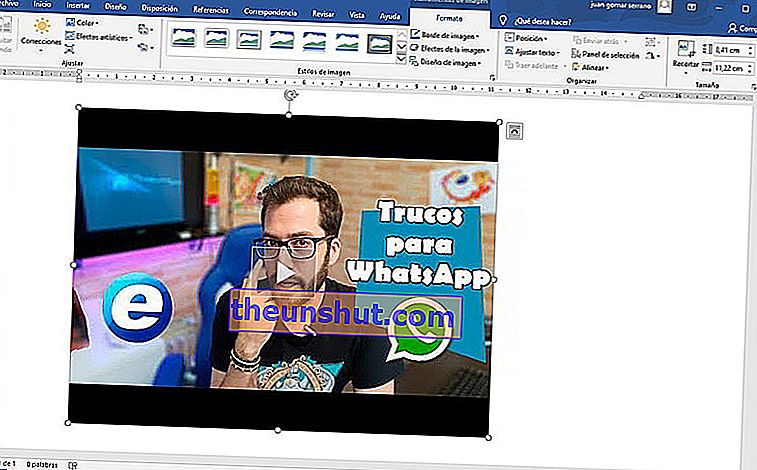
Indsæt videoer fra enhver platform med en kode
Der er en anden måde at indsætte videoer i Word på, som giver os mulighed for at omgå begrænsningen af ophavsretligt beskyttet indhold, som vi nævnte ovenfor. En anden fordel ved denne teknik er, at vi kan bruge videoer fra forskellige platforme, ikke kun YouTube.
I dette tilfælde bliver vi nødt til at hente URL'en til den video, som vi vil indsætte, noget vi meget let kan gøre fra søgefeltet i vores yndlingswebbrowser.
Jeg skal have allerede hentet URL'en til den video, vi vil indsætte, vi skal have adgang til "Online Video" -værktøjet, som vi brugte før.

I dette tilfælde bruger vi den funktion, der giver os mulighed for at indsætte en video ved hjælp af en kode. Vi skal bare indsætte webadressen til den video, vi vil indsætte.
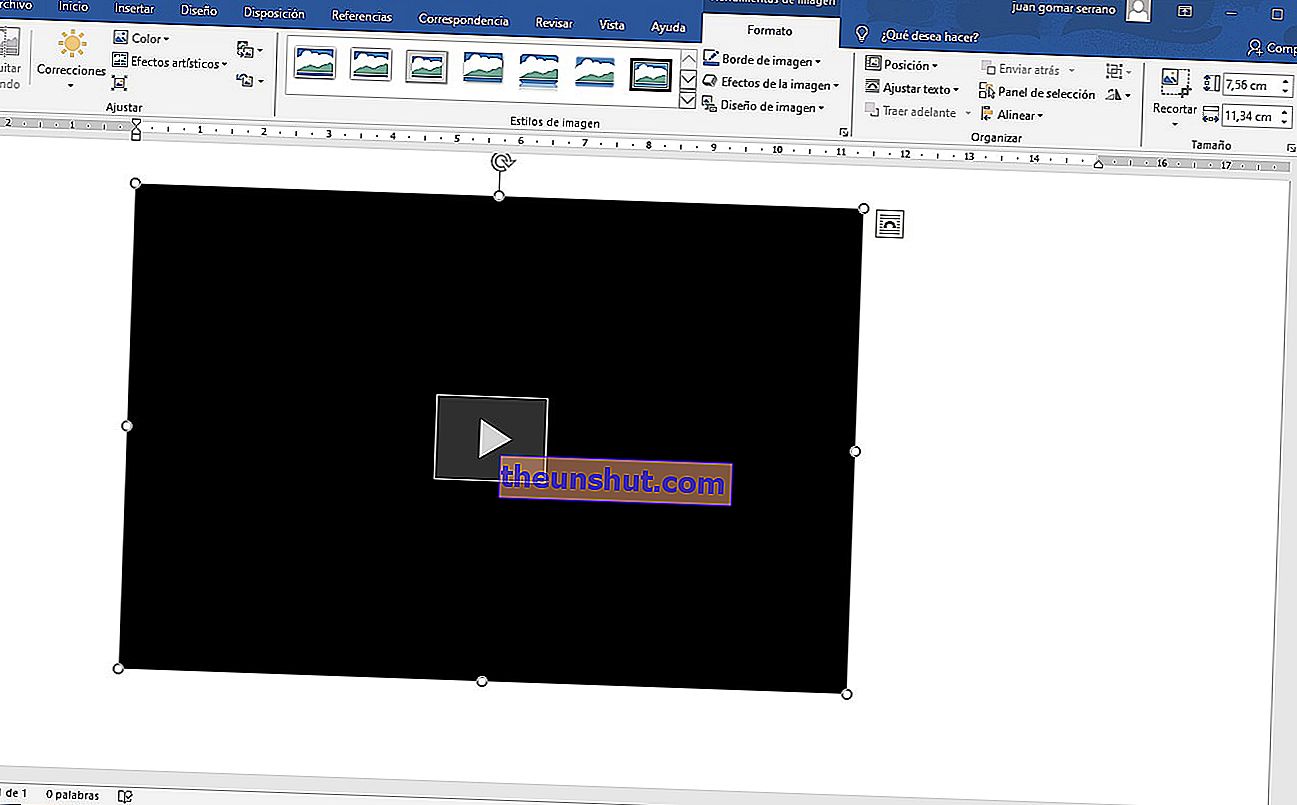
Indsæt en video fra vores computer
Vi fortsætter med at se andre måder, som Word tilbyder os, at indsætte en video i et tekstdokument. I dette tilfælde skal vi føje til vores dokument, en af de videoer, vi har gemt på harddisken på vores computer.
For at gøre dette skal vi gå til fanen " Indsæt " og vælge knappen " Objekt ".

Hvis du gør det, åbnes et nyt vindue, der giver os flere muligheder. Den, vi er interesseret i i dette tilfælde, er " Opret fra en fil ". Vi klikker på denne mulighed, og en søgemaskine åbnes, som vi kan bruge til at finde den video, som vi har gemt på pc'ens harddisk.
Vi kan bruge muligheden " Link til fil " til at føje videoen til Word-dokumentet, så du ikke behøver at læse den fra harddisken hver gang, noget meget nyttigt, hvis vi skal dele filen.
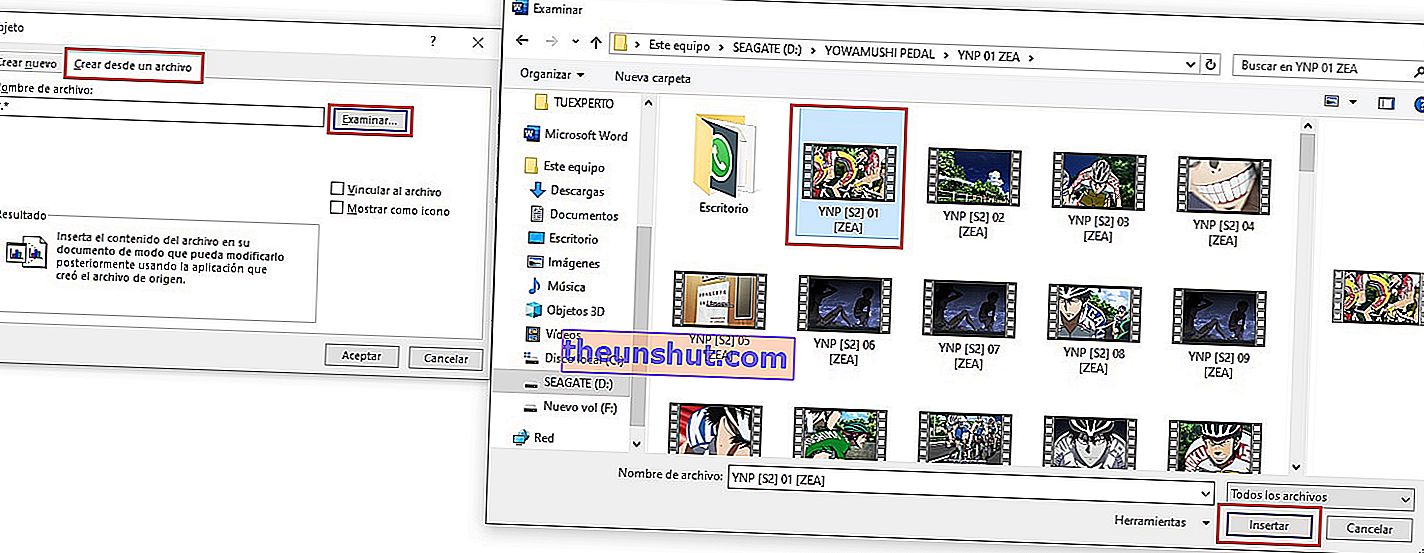
På denne måde introduceres videoen i Word-dokumentet som et ikon. Hvis vi klikker på det, begynder det at spille med det samme.
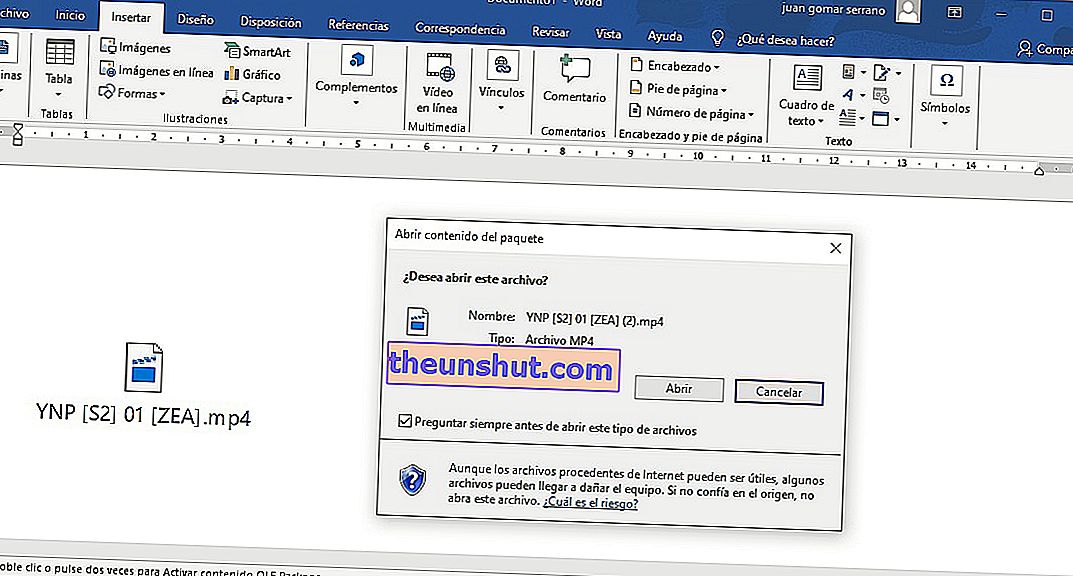
Dette er de vigtigste måder at føje en video til et Word-dokument, vi håber, det vil være meget nyttigt for dig.
